Necesito hacer un actor parece enfermo, sin un maquillador? Usa esta técnica de DaVinci Resolve para lograrlo.
Todas las imágenes son cortesía del autor.
Vale, en primer lugar, no deberías depender de la posproducción para este efecto:el maquillaje práctico siempre es superior. Sin embargo, si llega tarde a la producción y ha habido un ajuste en la historia que requiere que uno de los personajes se vea enfermo, o tal vez estés trabajando en un proyecto apasionante sin presupuesto, así es como puedes hacer que uno de tus personajes parece que se ha enfermado .
Abre Resolve, Importa tu clip y diríjase a la página de color. Sin darme cuenta, elegí trabajar con un clip bastante complejo, ya que la actriz se está moviendo y el sol de la tarde la está iluminando, lo que hace que un lado de su rostro brille más que el otro, pero ambos problemas son viables.
Con el calificador HSL , seleccione la cara de su actor y use los controles deslizantes individuales de tono, saturación y luminancia para controlar la calificación y asegurarse de que solo se seleccionen la cara y la piel del actor. Idealmente, desea evitar incluir cabello en la selección. Recomendaría usar el resaltado en blanco y negro de alto contraste (OPCIÓN/ALT+MAYÚS+H) para ver qué áreas no está seleccionando.
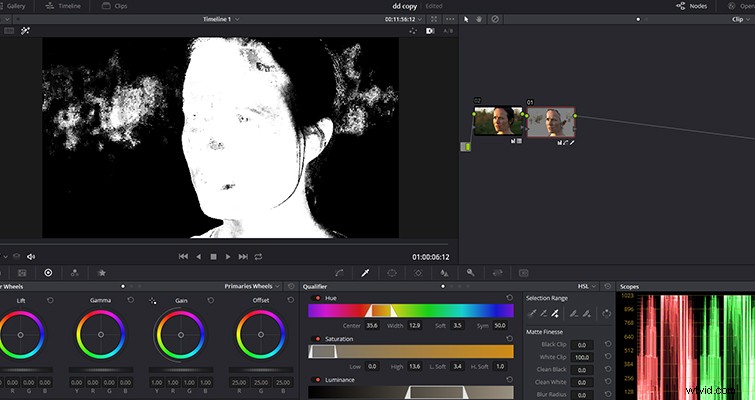
Estoy bastante contento con esta selección, pero tenemos un problema con el follaje del fondo. Esta imagen fue tomada durante la hora dorada y esos árboles tienen un tono similar al de la piel de la actriz. Para arreglar esto, vamos a aplicar una ventana eléctrica cuadrada . En este caso particular, estoy usando una ventana cuadrada porque la ventana circular pierde parte del cuello de la actriz .
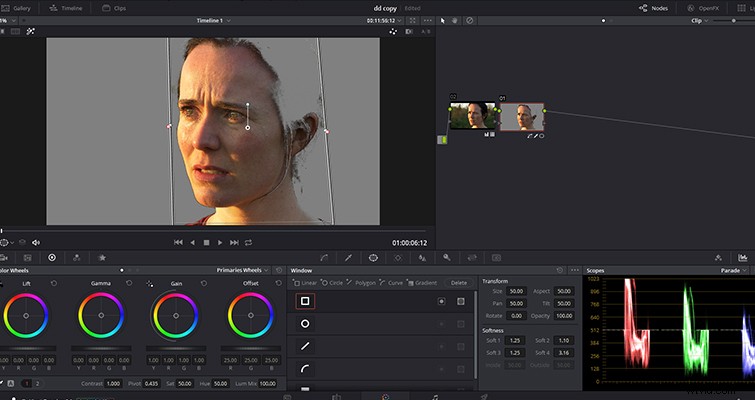
Esta es nuestra selección tirada; se ve bien, pero por preferencia personal, voy a dar a la máscara un desenfoque de 5 . La saturación en Resolve por defecto es 50; vamos a bajar esto a 40. (Cuando estamos enfermos, nuestros cuerpos desvían la sangre de nuestras caras y piel hacia los órganos vitales y las áreas de infección. Estamos duplicando esa apariencia). Aunque hemos bajó la saturación , obtenemos la palidez introduciendo cian en los medios tonos. En la imagen a continuación, puede ver que la cantidad es relativamente pequeña, pero es suficiente para neutralizar la tez natural de la piel de la actriz y darle una mirada fría.
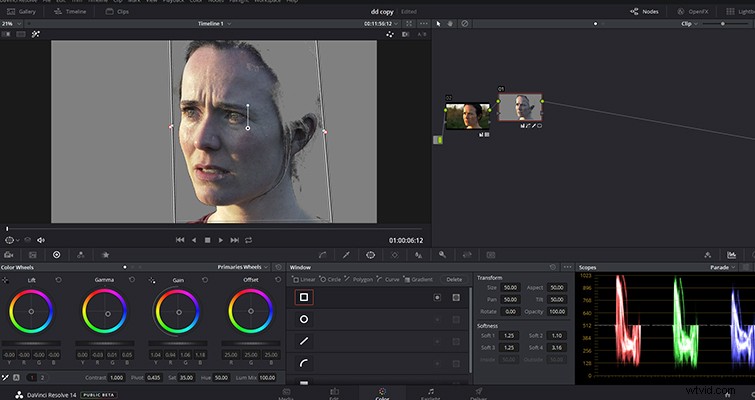
Vamos a bajar el ascensor por una pequeña cantidad para oscurecer las sombras y darle a la actriz un aspecto un poco demacrado. También aumentaremos la gamma y la ganancia , por lo que parece que la piel pálida refleja más luz.
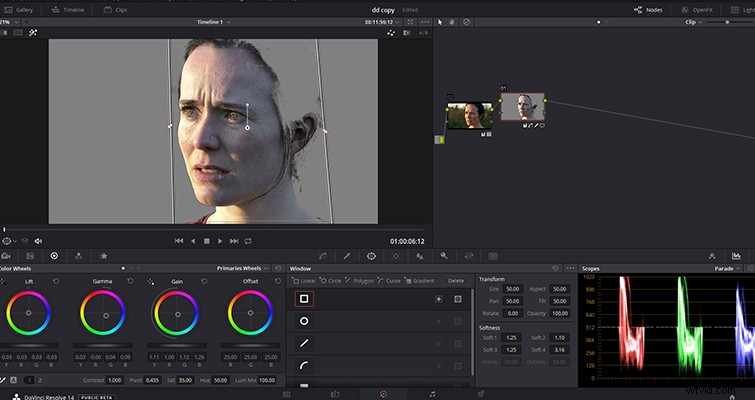
Para terminar, vamos a crear dos ventanas eléctricas circulares alrededor de los ojos de la actriz.
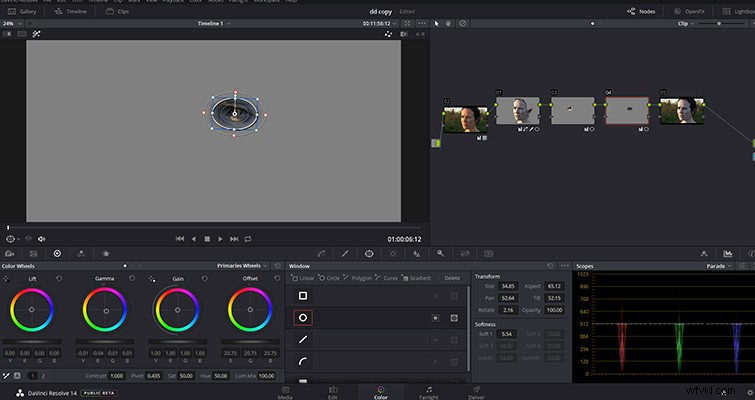
Aquí desea reducir la compensación general e introduzca una pequeña cantidad de azul en la gamma. Esto le dará a la actriz bolsas oscuras debajo de los ojos, como si no hubiera dormido bien durante días. Por supuesto, si tu personaje se está moviendo, deberás rastrearlo. Resolve tiene un rastreador fantástico, así que simplemente cambie a la ventana del rastreador y presione reproducir. Tus ventanas eléctricas ahora debería seguir el movimiento.
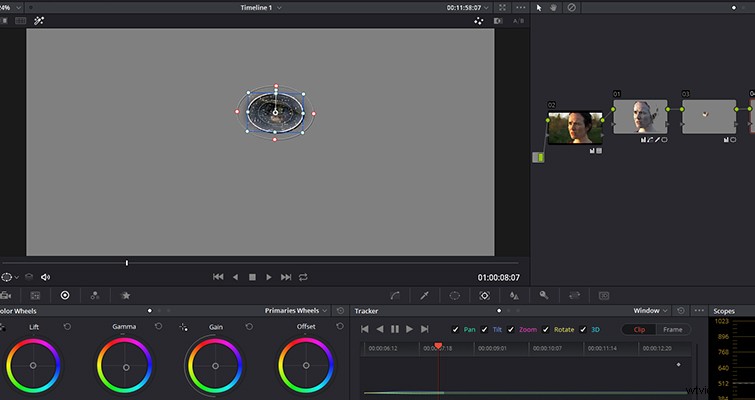
Este es el antes:

Este es el después:

Sin un maquillador, se ve bastante bien. Aunque puedo entender cómo algunos pueden mirar esta imagen y pensar que parece que acabo de neutralizar el sol de la tarde . Así que volví a un clip anterior y realicé la misma técnica en un actor diferente.

Ahora parece que está a punto de ser víctima de una fiebre. Es una gran técnica tener tu arsenal de Resolver.
¿Busca más artículos sobre DaVinci Resolve? Consulta estos artículos.
- Acelere su edición en Resolve con estos consejos rápidos
- Cómo utilizar la herramienta de recorte dinámico en Resolve
- Reduzca el brillo no deseado de la piel en la posproducción con DaVinci Resolve
